Adobe Media Encoder 은(는) 비디오 편집을 하는 모든 사람들에게 꼭 필요한 도구입니다. 여기에서 프리셋 브라우저가 핵심적인 역할을 합니다. 이를 통해 내보내기 및 인코딩 설정을 효율적으로 관리할 수 있습니다. 이 안내서는 작업 흐름을 최적화하기 위해 프리셋 브라우저를 최대한 활용하는 방법을 스텝 바이 스텝으로 안내해 드립니다.
주요 Erkenntnisse
- 프리셋 브라우저는 프리셋의 Drag-and-Drop 및 쉬운 생성을 허용합니다.
- 프리셋을 가져오고 내보내어 설정을 공유할 수 있습니다.
- 검색 기능을 사용하여 자주 사용하는 프리셋에 빠르게 액세스할 수 있습니다.
스텝 바이 스텝 안내서
먼저 Adobe Media Encoder를 열어주세요. 프리셋 브라우저는 프리셋을 관리하는 중심적인 곳입니다. 여기에서 기존의 시스템 프리셋을 확인할 수 있습니다. Media Encoder의 주 창에는 Drag-and-Drop 기능이 있어 프리셋을 쉽게 정렬하고 이동할 수 있습니다.
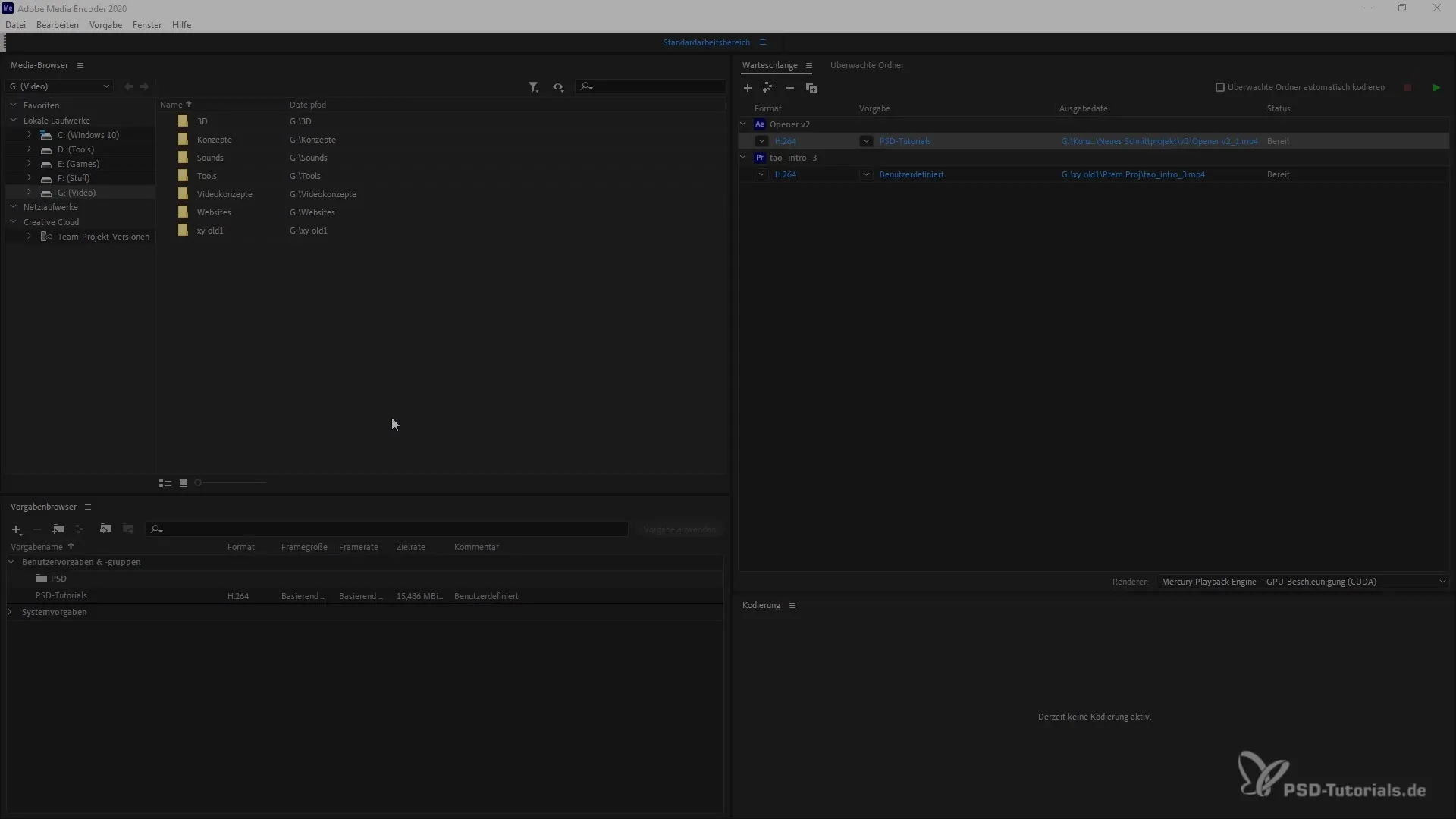
특정 프리셋을 편집하려면 간단히 Drag-and-Drop으로 원하는 위치로 이동시킬 수 있습니다. 예를 들어 "Adobe Stock 4k dCi" 프리셋을 가지고 있으면 이를 폴더로 이동하거나 조정할 수 있습니다. 이를 통해 적합한 환경 설정을 항상 사용할 수 있습니다.
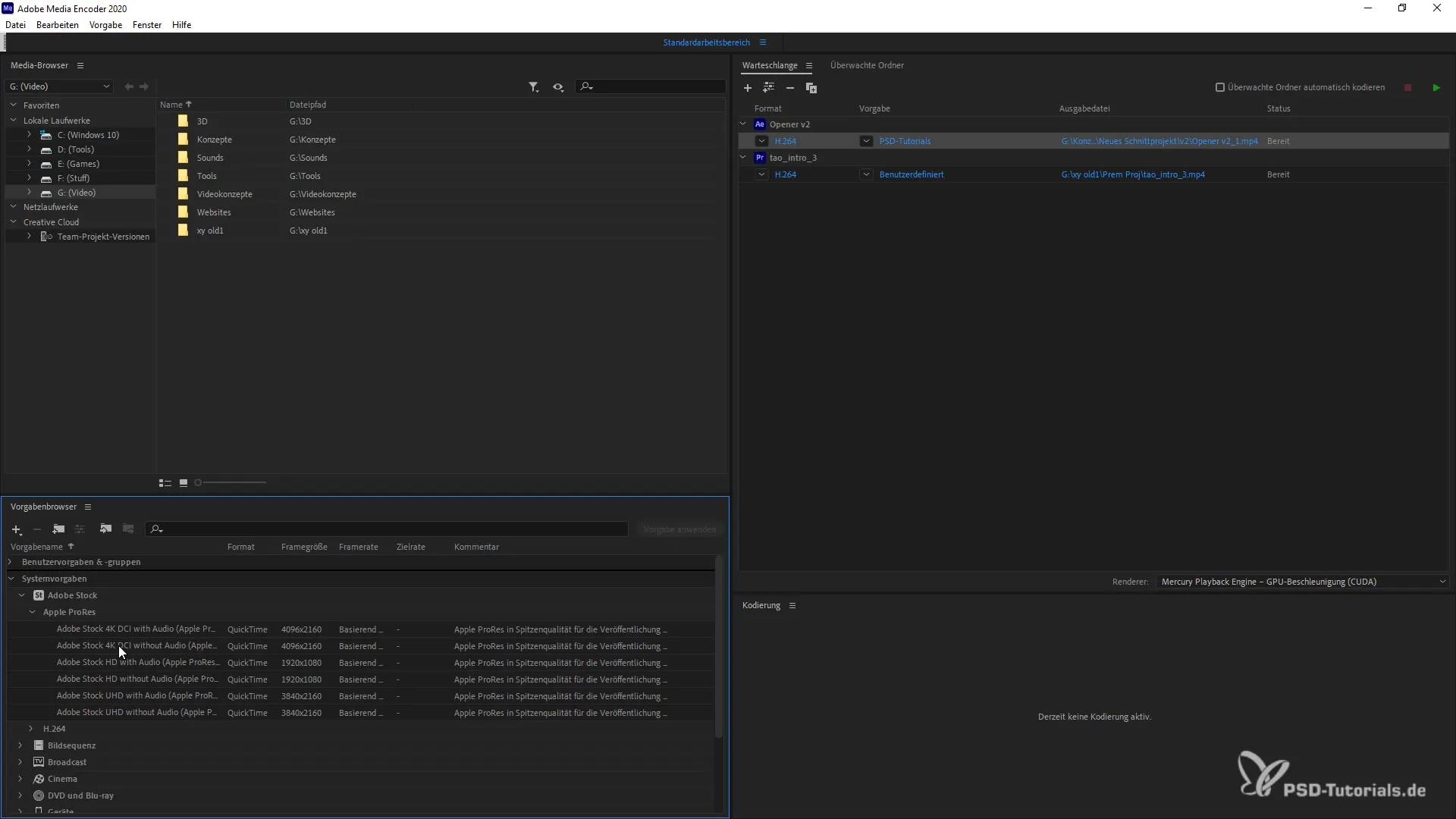
새로운 프리셋을 생성하려면 이 또한 간단합니다. 원치 않는 프리셋을 삭제할 수 있도록 마이너스 키가 있습니다. 이를 통해 프리셋 브라우저가 관련 세팅만을 포함하도록 할 수 있습니다.
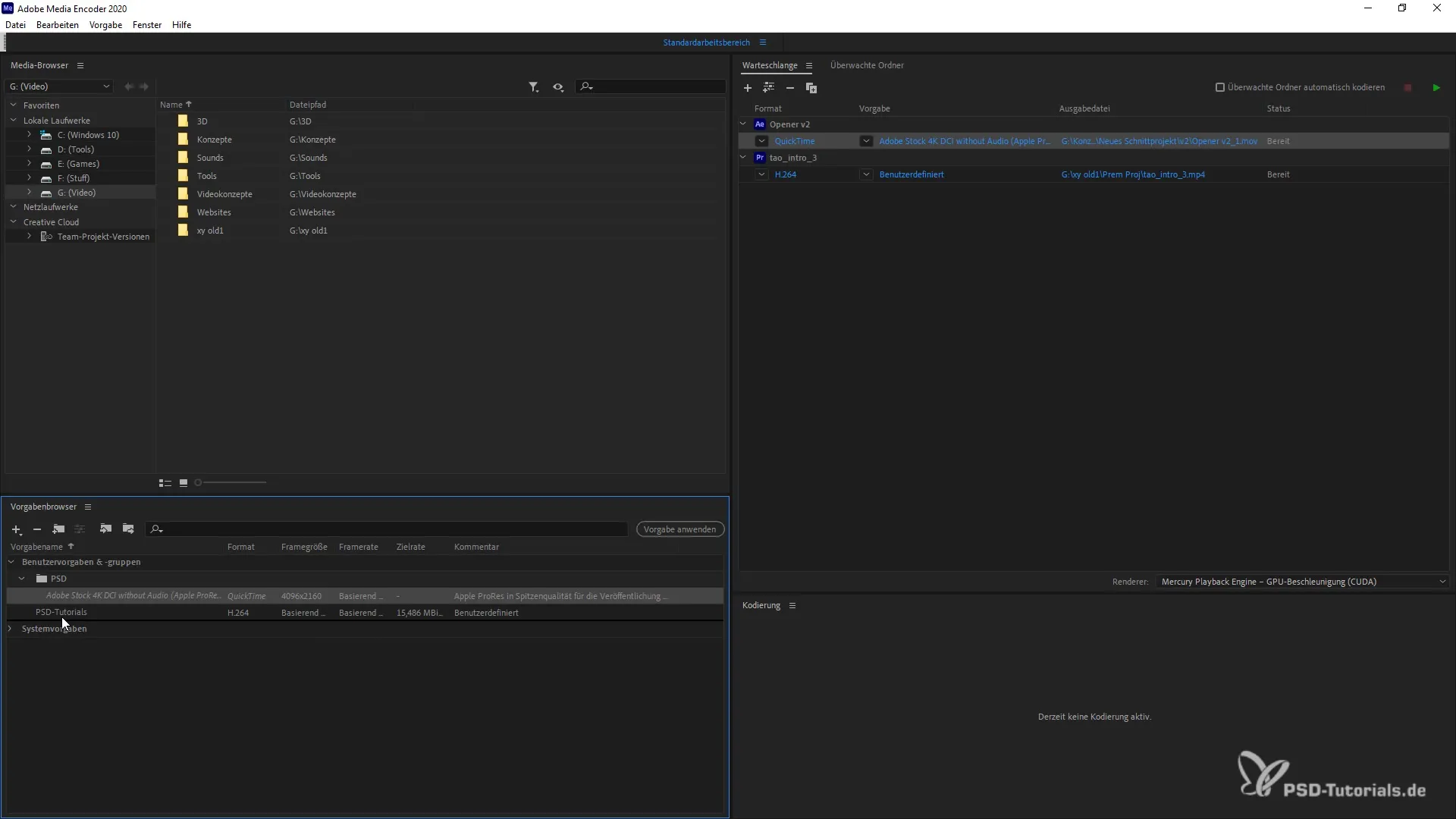
기존 프리셋을 가져오거나 내보내는 기능도 있습니다. 팀으로 작업하거나 특정 설정을 공유할 때 특히 유용합니다. 프리셋을 가져오려면 프리셋 브라우저의 해당 메뉴로 이동하면 됩니다.
프리셋 브라우저의 또 다른 중요한 측면은 유용한 검색 기능입니다. 프리셋 이름의 일부를 입력하기만 하면 해당 프리셋 목록이 표시됩니다. 이는 시간을 절약하며 여러 프리셋 간에 자주 전환하는 경우 특히 효율적입니다.
프리셋을 다른 방식으로 적용하려면 간단히 선택하고 원하는 위치로 끌어다 놓을 수 있습니다. Drag-and-Drop 시스템 덕분에 쉽게 가능합니다. 이렇게 하면 작업 흐름을 개인적으로 조정하고 필요한 프리셋을 빠르게 찾을 수 있습니다.
마지막으로 Adobe Media Encoder의 프리셋 브라우저는 생산성을 높일 수 있는 강력한 도구입니다. 여기서 제공된 팁을 따르면 다양한 프리셋을 더 안전하고 빠르게 활용할 수 있습니다.
요약
이 안내서는 Adobe Media Encoder 2020에서 프리세트 브라우저를 사용하는 데 필요한 모든 중요한 단계를 안내했습니다. 프리셋을 조정하고 가져오고 내보내고 빠르게 찾는 방법을 배웠습니다. 이러한 기능을 활용하여 비디오 제작을 더욱 효율적으로 만드세요.
자주 묻는 질문
프리셋 브라우저의 기능은 무엇입니까?프리셋 브라우저는 Adobe Media Encoder에서 내보내기 설정을 관리하고 조정하는 데 사용됩니다.
새로운 프리셋을 어떻게 만들 수 있나요?프리셋 브라우저에서 새로운 프리셋을 만들거나 기존 프리셋을 조정할 수 있습니다.
프리셋을 가져오거나 내보낼 수 있나요?네, 프리셋 브라우저를 통해 다른 사용자와 사용하거나 공유하기 위해 프리셋을 가져오고 내보낼 수 있습니다.
특정 프리셋을 빠르게 찾으려면 어떻게 해야 하나요?프리셋 브라우저의 검색 기능을 사용하여 프리셋 이름 일부를 입력하면 빠르게 찾을 수 있습니다.
Drag-and-Drop 기능은 직관적인가요?네, Drag-and-Drop 시스템은 간단하며 프리셋을 빠르게 정렬할 수 있습니다.


